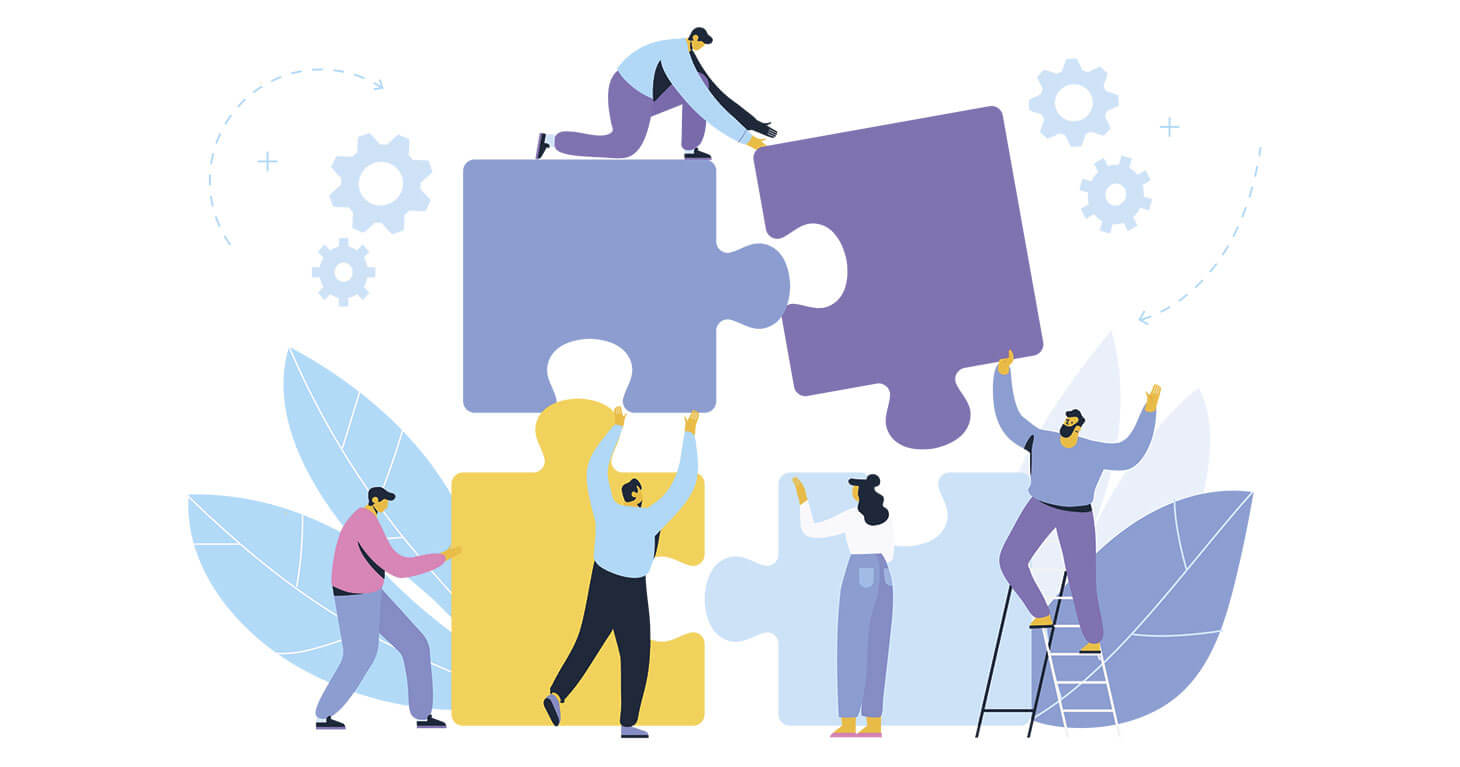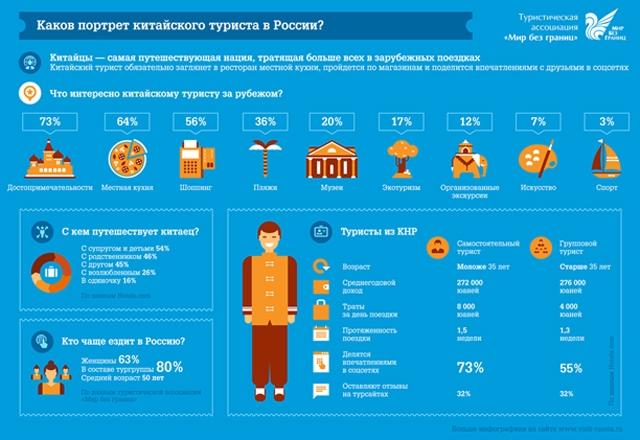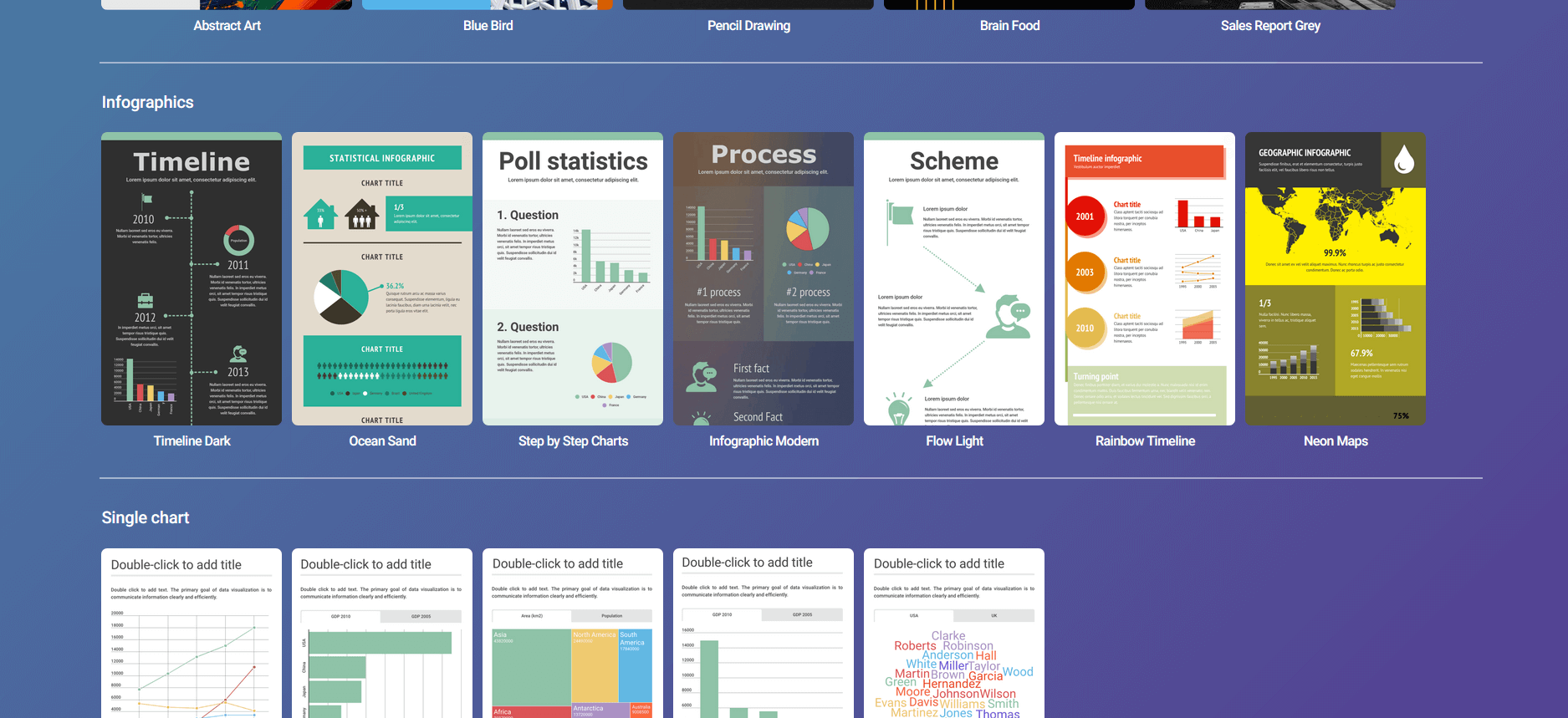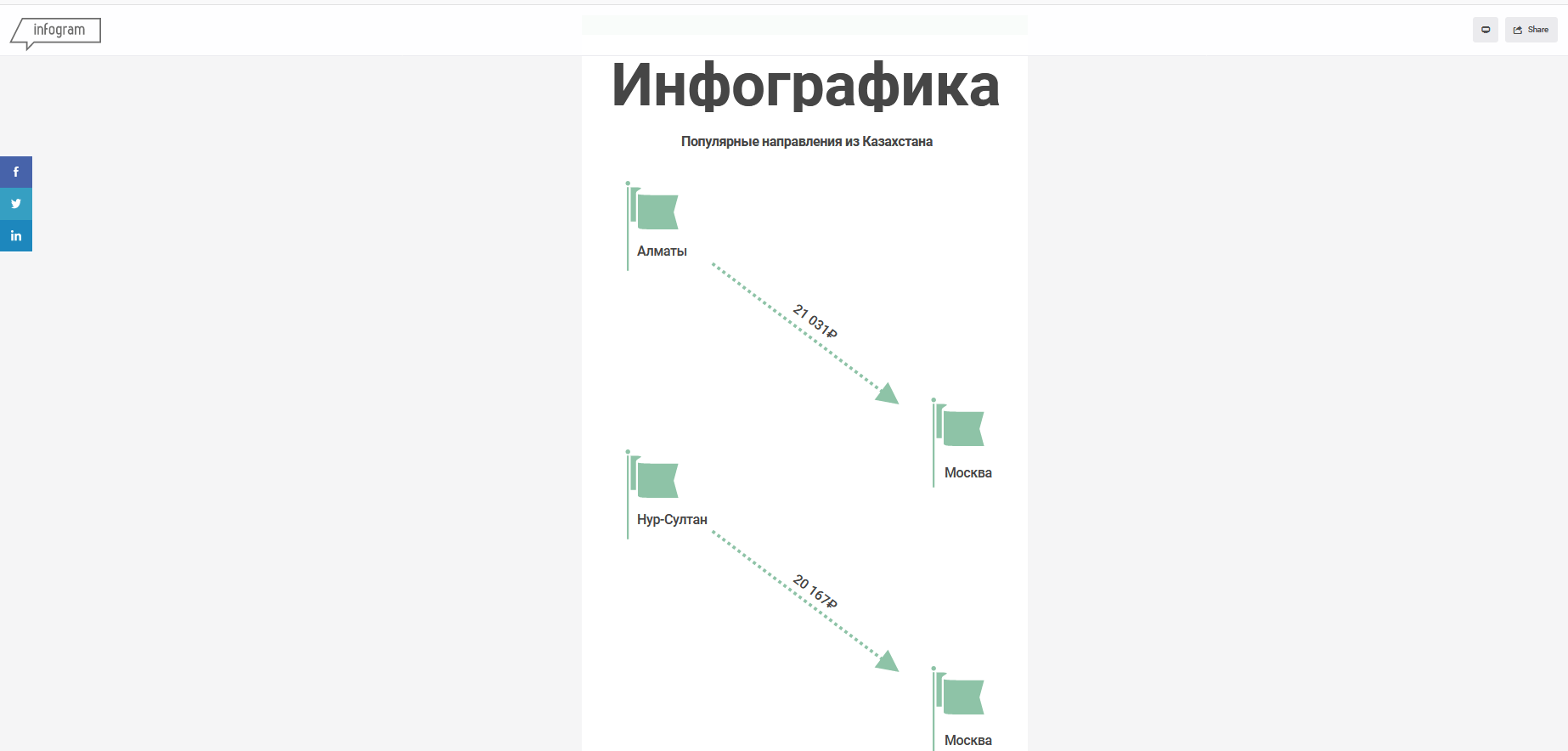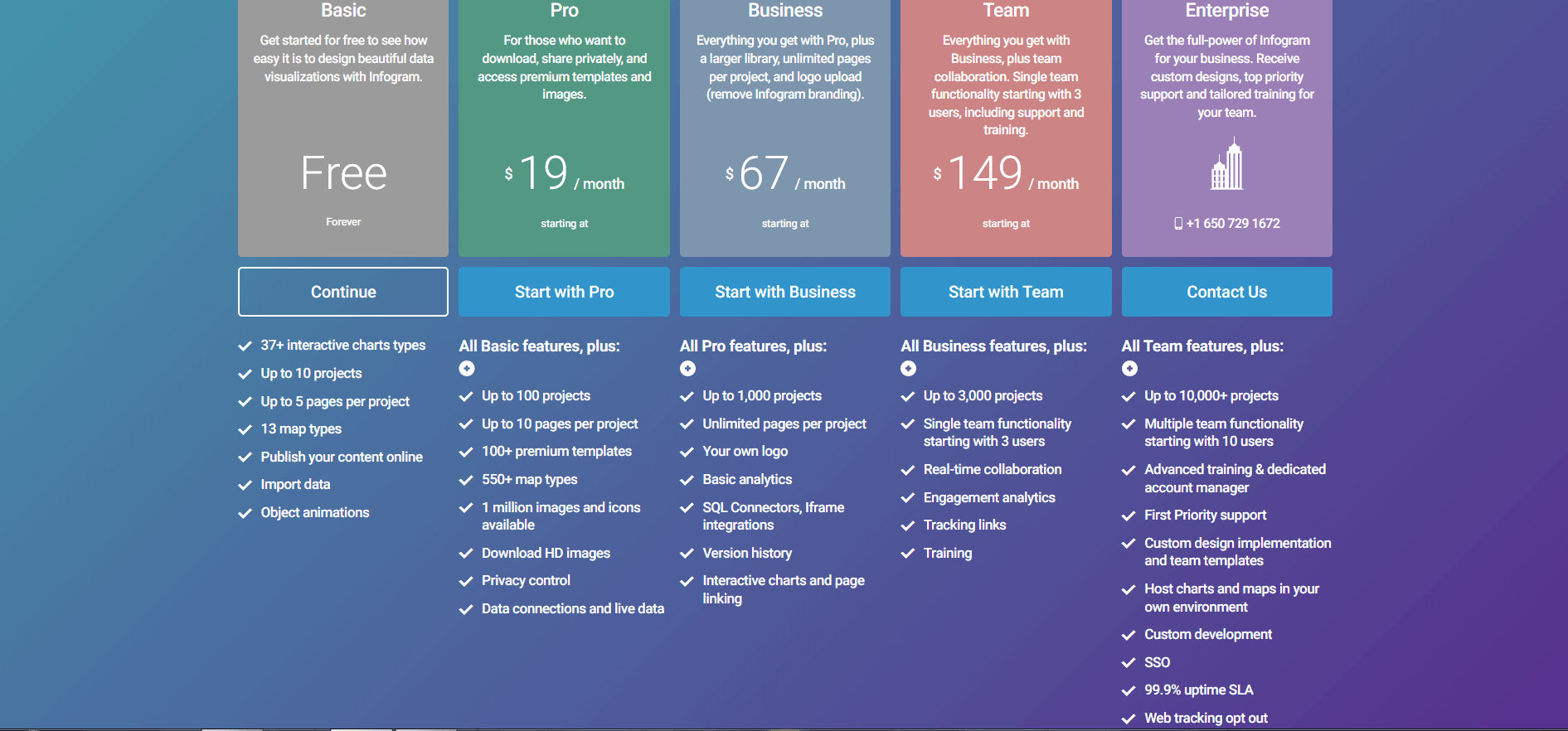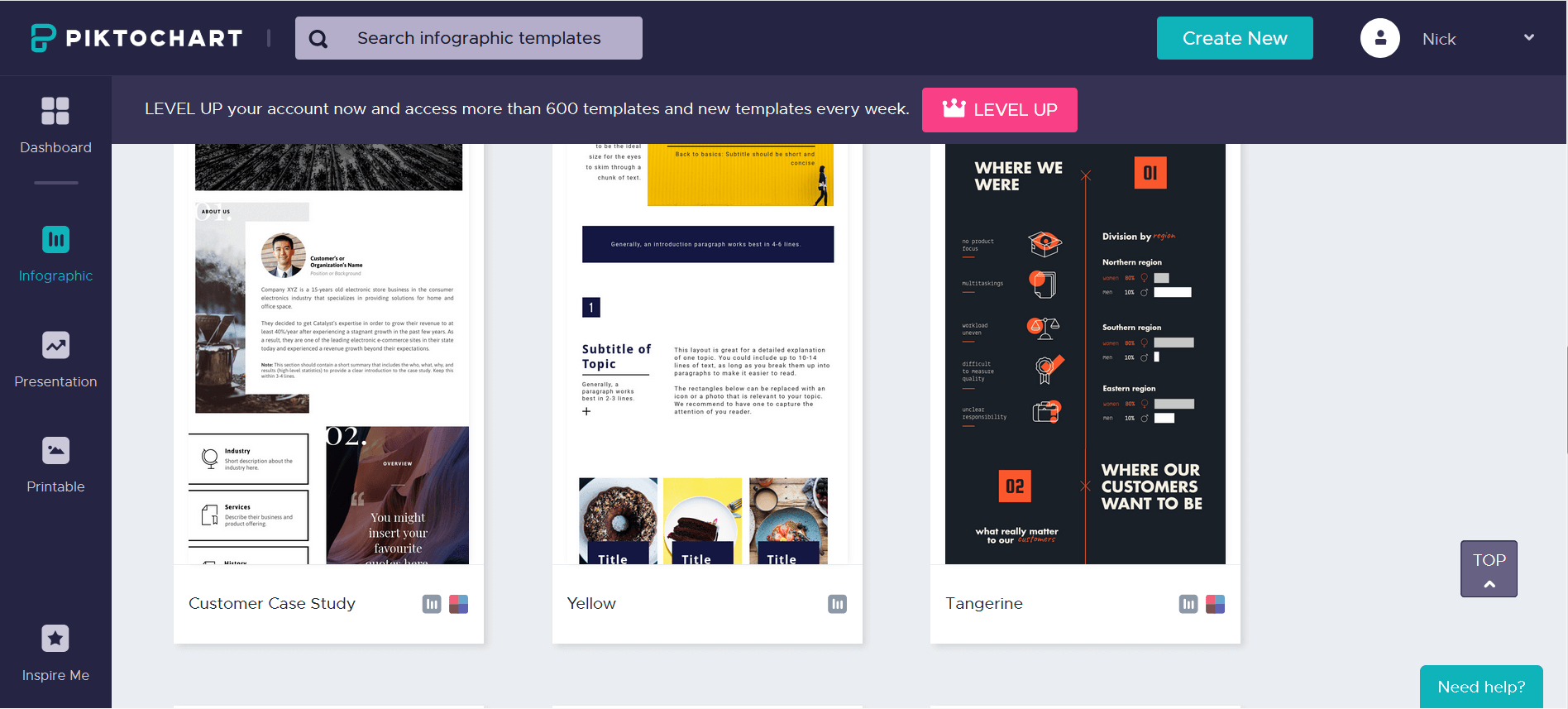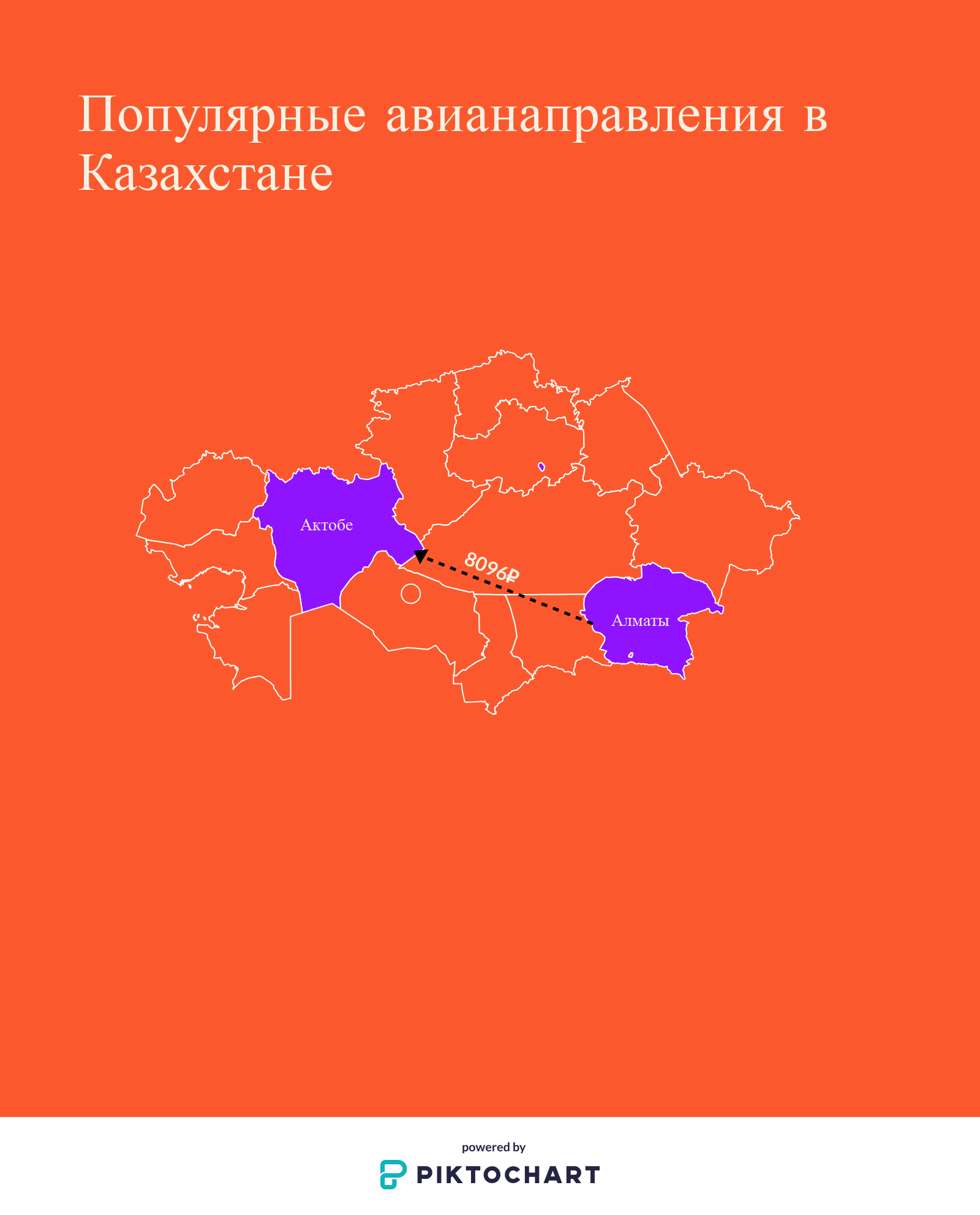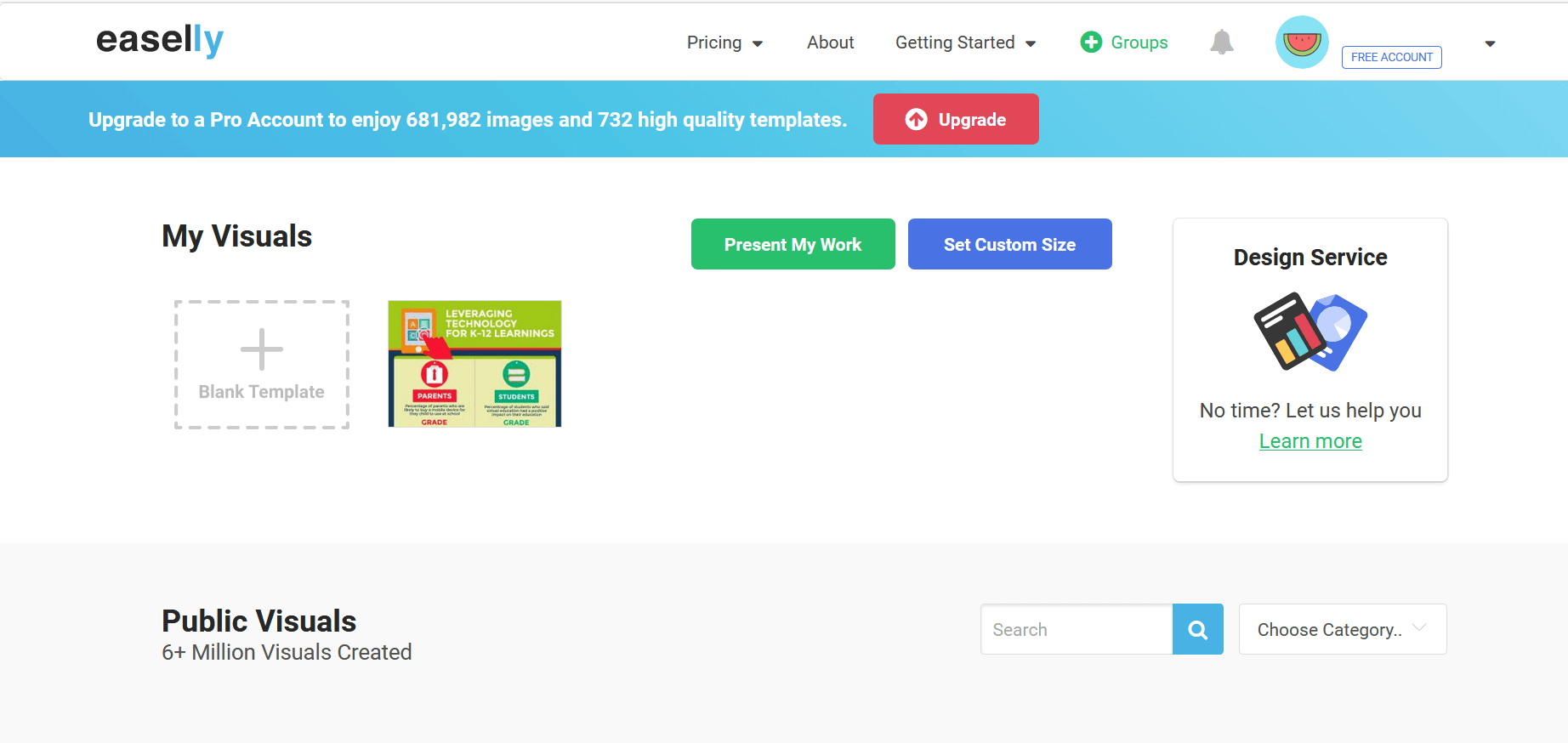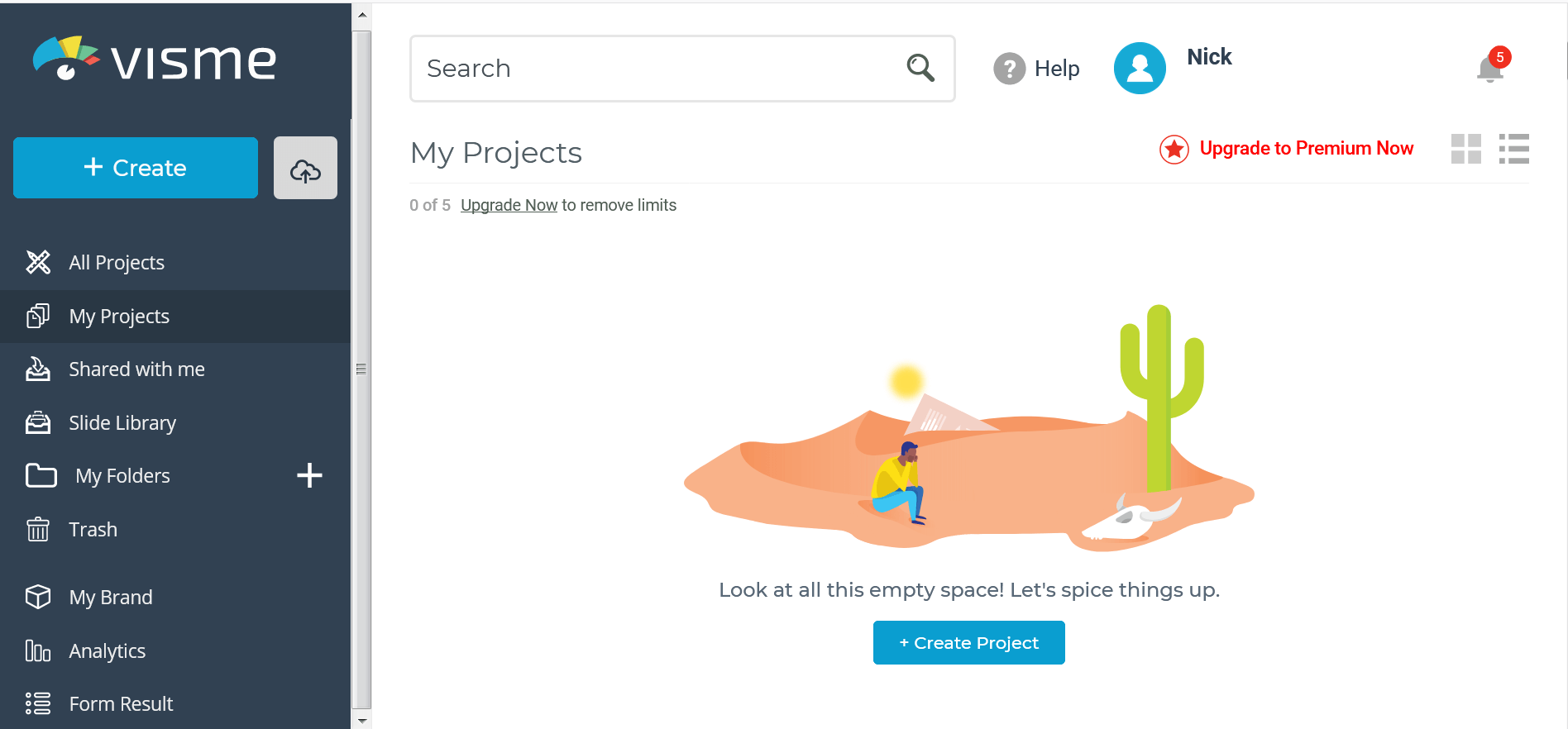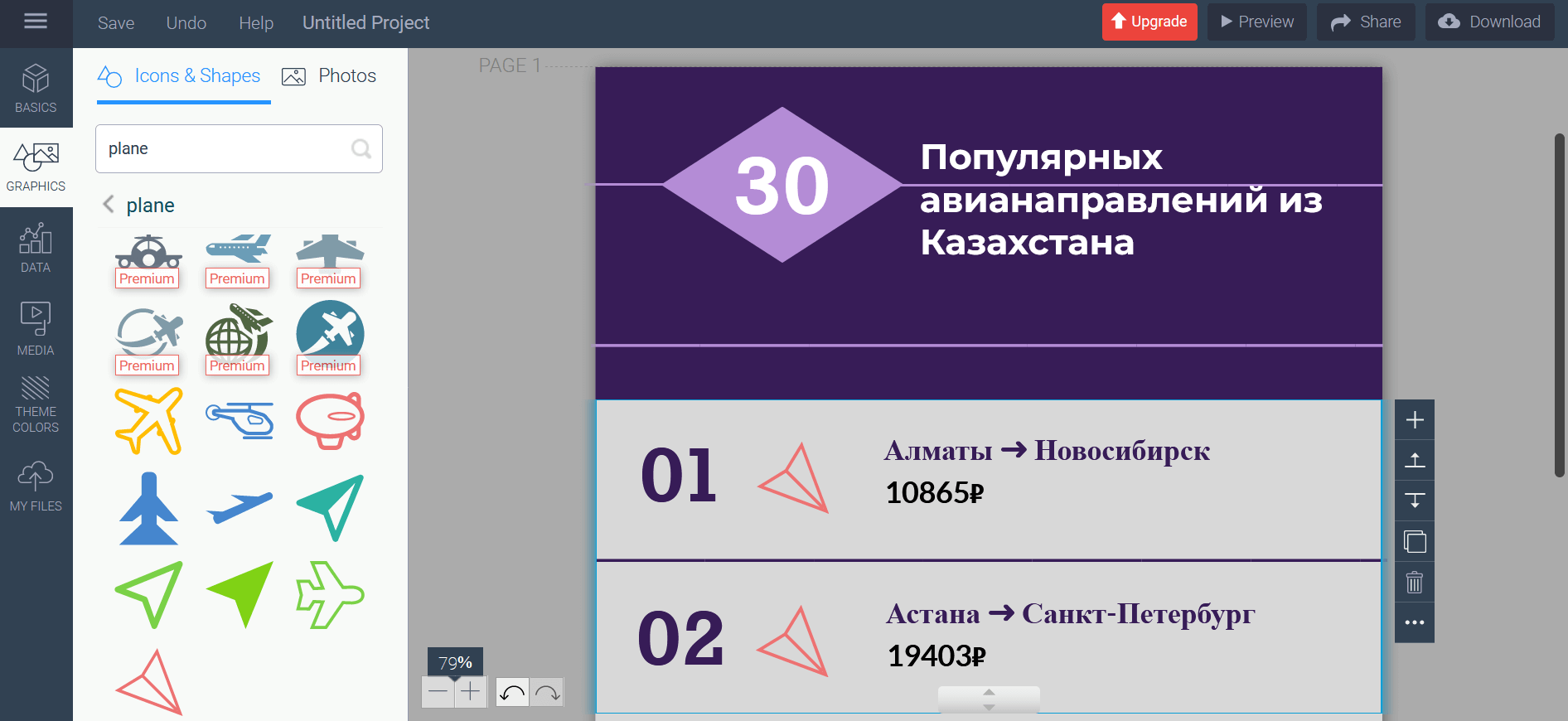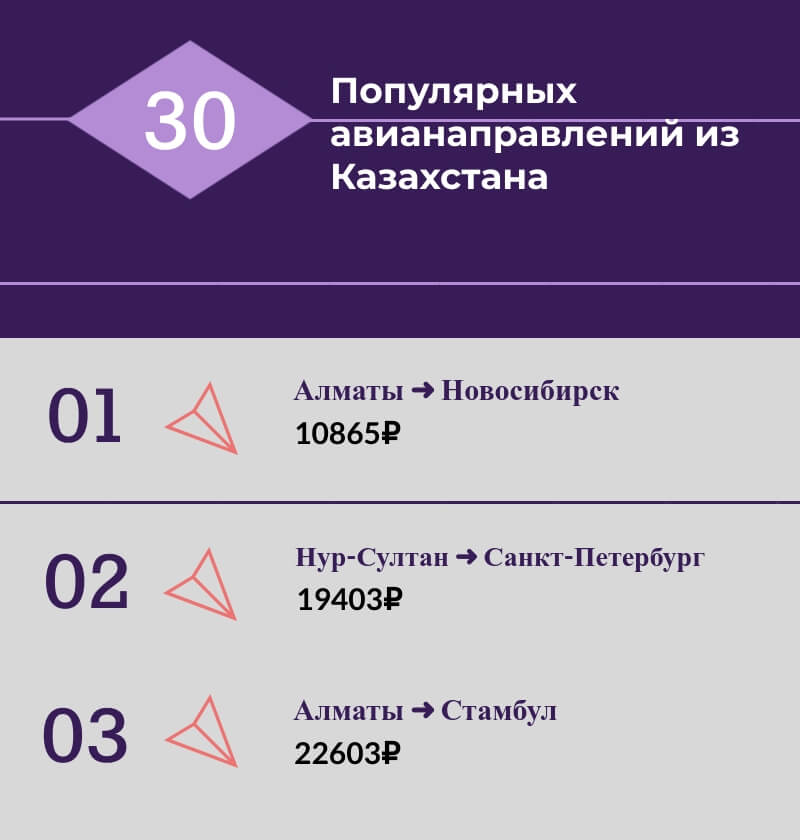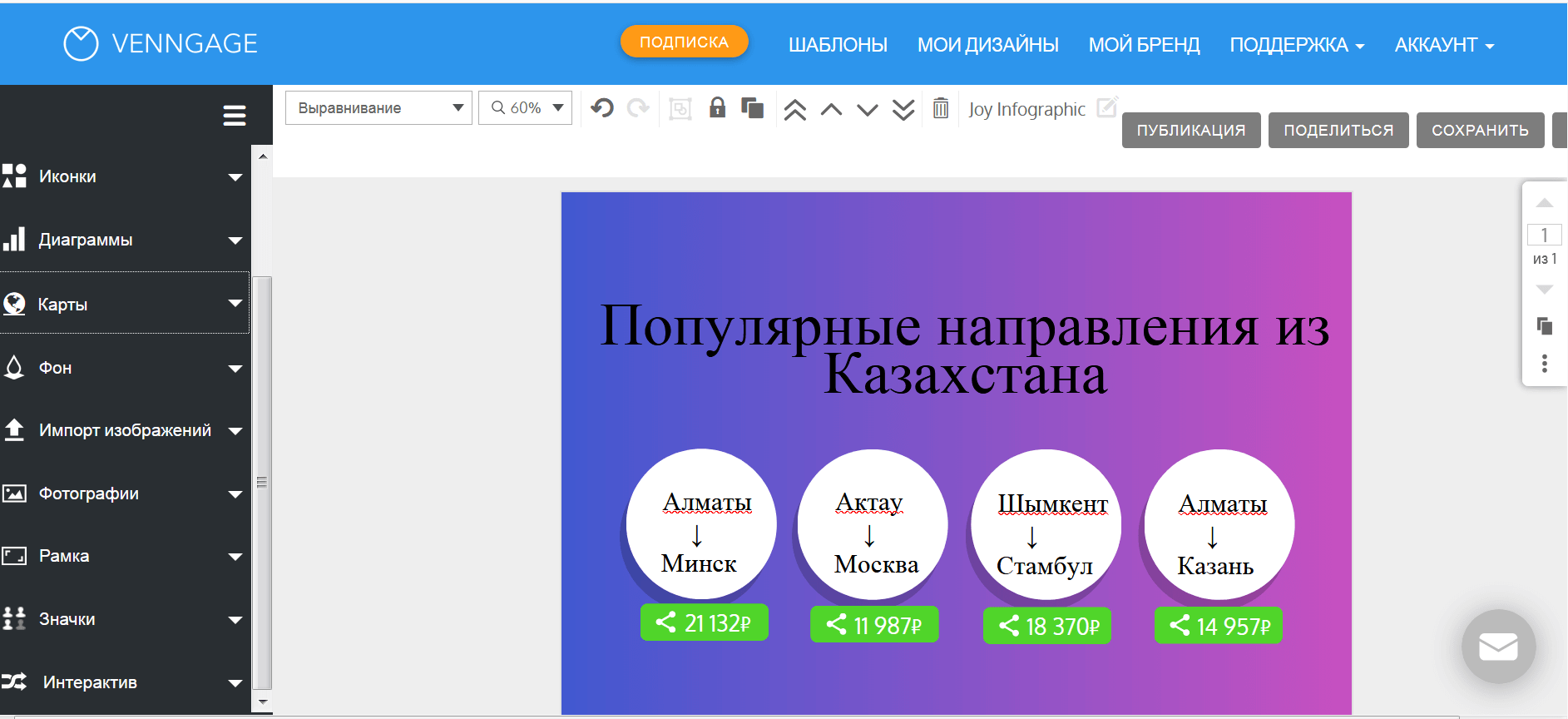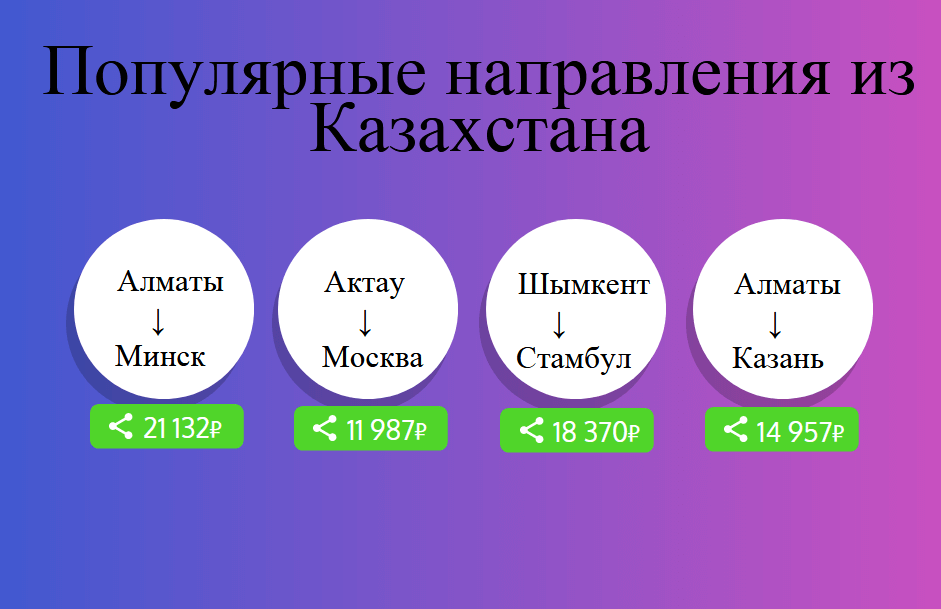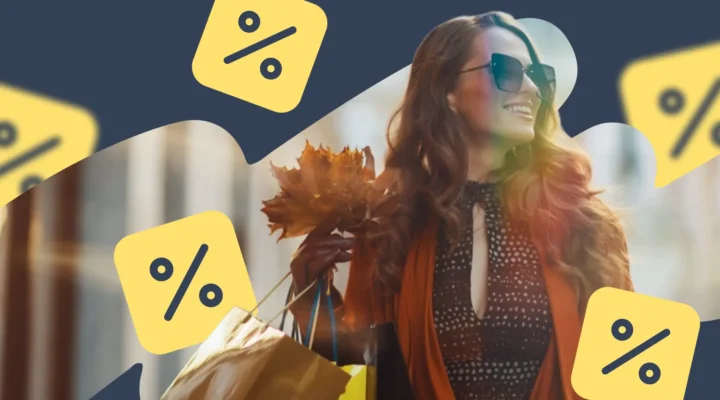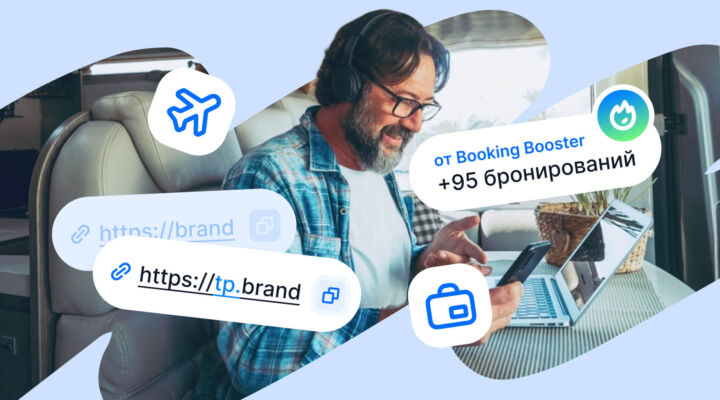Что такое инфографика и зачем она нужна
Инфографика — это статистические данные в понятной графической форме. Картинка воспринимается гораздо проще, чем списки и таблицы, информация из неё лучше запоминается.
Примеры инфографик для вдохновения можно посмотреть на тематическом сайте DailyInfographic, где ежедневно публикуются десятки качественных работ.
Примеры использования инфографики в тревел-блогах
Вот несколько идей инфографик для тревел-блога:
- Сколько стоит путешествие в Китай (Италию, Францию и так далее). В инфографике рассматриваете все статьи расходов от авиабилетов до экскурсий. Под инфографикой не забудьте дать партнёрские ссылки на покупку.
- Куда поехать летом. Подборка стран с основными фактами и бюджетом поездки.
- Опасности для туристов. Можно рассказать, с какими травмами или заболеваниями чаще всего обращаются к врачам в разных странах. И непременно посоветовать, какие страховки стоит купить.
В качестве наглядного примера приведём портрет китайского туриста в России.
Эта инфографика не совсем для туристов, а скорее для тех, кто работает в сфере туризма. Но является отличным примером информативной инфографики: здесь и список интересов, и разделение по полу/возрасту, есть даже цифры примерного дохода. Почти готовая модель для продаж — бери и составляй бизнес план, портрет целевой аудитории уже есть.
Как сделать инфографику
Сходу нарисовать инфографику не получится. Сначала нужно подготовить исходные данные:
- Тему или объект исследования.
- Конечную цель.
- Цифры и текст.
- Примерную структуру. Можно набросать скелет в одном из инструментов прототипирования, например Moqups.
- Палитру гармоничных цветов. Воспользуйтесь цветовым кругом, чтобы подобрать сочетающиеся цвета.
Может сложиться впечатление, что работы совсем немного и она легко выполняется за 10-15 минут, но это не так. Один только сбор данных тянет на глубокую исследовательскую работу. Если стоит задача сделать качественный материал, которым будут делиться пользователи, то нужно работать в поте лица.
Советы по созданию инфографики
Для разработки качественной инфографики не хватит исчерпывающих данных и красивых иконок. Нужно продумать концепцию, добавить «изюминки», выбрать цвета и получить на выходе уникальный материал.
Чек-лист для создания качественной инфографики:
- Проект должен быть целостным, простым, наглядным и цепляющим.
- Чёткое позиционирование и фокусировка на центральном объекте исследования. Не должно быть лишних деталей, отвлекающих от важной информации.
- Грамотная структура.
- Визуализация сравнений. Если главная задача — сравнение объектов, то можно разделить лист на две части и шаг за шагом развивать «повествование».
5 сервисов для создания инфографики
Мы отобрали 5 самых популярных и «годных» конструкторов по соотношению функционал-удобство. Забегая вперед, некоторые из них ориентированы только на буржнет, с русским интерфейсом вариантов не так много. Посмотрим, можно ли создать в них что-то стоящее с уровнем английского «London is the capital of Great Britain».
Попробуем сделать примеры на одну тему и посмотреть, какой конструктор даст наилучший результат. Данные возьмем из недавней статьи о популярных авианаправлениях в Казахстане.
Infogram
Отличается встроенным визуальным WYSIWYG редактором. Интерфейс не переведён на русский язык.
Типы проектов разделяются на несколько категорий: дашборды, отчёты, посты для Facebook, слайды, инфографика, карты, графики. Шаблонов для инфографики всего 7. С помощью заготовок можно создать таймлайн, статистическую карту, визуализировать результаты опросов, показать схему работы и так далее.
После выбора оформления открывается редактор, в котором можно:
- Увеличить масштаб.
- Включить сетку.
- Добавить страницы.
- Выбрать размер проекта: A4, посты для соцсетей, заголовок электронного письма.
- Задать язык (русский есть в списке).
- Ввести название работы.
- Добавить текст, график, карту, изображение или иконку, фигуру. Можно подгрузить данные из сторонних сервисов: Youtube, Vimeo, Flickr, Giphy и т.д.
- Импортировать данные из Excel, Google Drive, Dropbox, Google Analytics.
- Поделиться ссылкой на проект по электронной почте или скопировать в буфер обмена.
Таблица из Excel вставилась корректно, можно отредактировать данные прямо в интерфейсе конструктора. Настроек вывода предостаточно, но сделать готовую инфографику сразу не получится. Информацию можно представить в виде столбчатой или круговой диаграммы, интерактивных колонок.
За несколько минут работы в конструкторе получилась небольшая инфографика. Вариант не самый удачный, требует доработки.
Тарифных планов 5: 1 бесплатный и 4 премиума. Стоимость колеблется в пределах 19-149$ в месяц. На самом дорогом тарифе можно создавать до 10 тысяч проектов, стоимость обсуждается по телефону с персональным менеджером (таких клиентов, наверняка, мало).
Преимущество платных подписок заключаются в доступе к расширенной библиотеке готовых «объектов»: шаблоны для инфографики, изображения, иконки, карты и т.д. За 67$ в месяц можно будет загружать логотип, встраивать готовый результат через iframe на свой сайт и скрывать работы от просмотра другими пользователями.
Характеристики бесплатного тарифа:
- 37 интерактивных типов диаграмм.
- Нельзя создать больше 10 работ.
- 5 страниц для каждого проекта.
- 13 типов карт.
- Публичный доступ к контенту
- Доступна анимация объектов.
- Импорт данных.
Отсутствие русского перевода никак не сказалось на результативности работы.
| Плюсы | Минусы |
| Импорт данных из нескольких источников | Встроенный логотип сервиса |
| Удобный редактор | Нельзя скачивать готовые работы |
| Совместная работа | Проекты находятся в общем доступе |
| Полноэкранный просмотр | Маленький выбор шаблонов |
| Копирование и перемещение слоев | |
| Встраивание в письмо, iframe |
Piktochart
Панель управления проектами весьма лаконичная. На стартовом экране можно добавить папки для сортировки работ, но эта функция доступна только в платных тарифах. Инфографика вынесена на отдельную вкладку с левой стороны. Бесплатных шаблонов 12. Они помогут разработать:
- Годовой отчет.
- Карьерную историю сотрудника.
- Автобиографию.
- Историю компании.
- Исследование бизнес ниши.
- Краудфандинговую страницу (для сбора средств).
Готовые эскизы можно адаптировать под любую тематику и задачу. Доступен предварительный просмотр.
Визуальный редактор удобный, инструменты разбиты на несколько вкладок. Можно добавить текст вручную или выбрать один из готовых вариантов, поменять цветовую схему, отредактировать фон (изображение или цвет), загрузить свои картинки (даётся всего 40 МБ), добавить графику: фигуры, иконки, линии, фотографии. Весь доступный контент разделён на два списка: с сервиса Unsplash и, собственно, с Piktochart. Есть массовое выделение слоёв, быстрое перетаскивание, большая коллекция иконок и фигур.
В отличие от Infogram в Piktochart можно загрузить карту страны в инфографику бесплатно. Можно встроить видео с Youtube и Vimeo. На бесплатном тарифе результат работы выгружается в PNG с двумя уровнями качества: нормальный и средний.
Тарифная сетка делится на стандартные пакеты, некоммерческие и образовательные. За 24 доллара в месяц или 290 в год, можно получить доступ 800 шаблонам, 1 ГБ свободного пространства, выгрузке в PDF, HD изображениям, защите проекта паролем.
Некоммерческие подписки недорогие: от 40 долларов в год. Шаблонов и места чуть меньше, чем в стандартных тарифах. На бесплатном аккаунте количество проектов не ограничено.
| Плюсы | Минусы |
| Удобный редактор | Встроенный логотип сервиса |
| Копирование и перемещение слоёв | Нет импорта данных |
| Загрузка инфографики в виде изображения | Проекты находятся в общем доступе |
| Большой выбор иконок и картинок | Маленький выбор готовых шаблонов |
| Разбивка проекта на блоки | |
| Много бесплатных карт |
Easel.ly
Один из популярных сервисов для создания инфографики, который отличается лаконичным дизайном и широкой тарифной сеткой.
Кабинет пользователя такой же минималистичный, как и главная страница. Easelly не отличается разнообразием цветов, как Piktochart. За 49$ сервис предлагает делегировать разработку графики профессиональным дизайнерам.
Платформа открывает доступ к 6 миллионам примеров работ, которые отсортированы по категориям: от резюме до чек-листов. Есть форма поиска по ключевому слову. Готовые шаблоны по авиатематике далеки от идеала, поэтому можно делать с нуля или выбрать дизайн из другой рубрики. Кстати, кнопки сброса фильтра нет, приходится каждый раз перезагружать страницу.
Любой пример можно применить и откроется визуальный конструктор. Его структура отличается от предыдущих конкурентов: инструменты размещены наверху, есть горизонтальная прокрутка.
В проект можно вставить:
- Объекты и иконки.
- Видео с Youtube.
- Картинки с компьютера.
- Фон.
- Линии и стрелки.
- Текст.
- Графики и диаграммы.
Функционала хватает для базовых задач, но редактор работает медленно, нет ощущения плавности и лёгкости.
Цены на платные тарифы намного ниже, чем у Piktochart и Infogram. Минимальная подписка стартует от 5 долларов в месяц. За эти деньги доступны 320 шаблонов, 11 миллионов объектов и выгрузка в PDF. Для студентов цифры опускаются до минимума: от 2$ в месяц.
На бесплатном аккаунте: 65 изображений, 25 фотографий, 4 графика. Инфографику нельзя использовать для деловых целей, это прописано в лицензии.
| Плюсы | Минусы |
| Копирование и перемещение слоёв | Нет импорта данных |
| Большой выбор иконок и картинок | Проекты находятся в общем доступе |
| Низкие цены | Редактор периодически зависает |
| Огромная библиотека примеров | Огорчает юзабилити |
| Нет водяного знака сервиса |
Visme
Инфографика — всего лишь один из типов проектов в Visme. На базе сервиса можно создавать презентации, отчёты и социальную графику: обложки, постеры и т.д.
Главная страница выглядит модно, много анимации и объёмных фигур. Панель управления сделана по типу Piktochart и Infogram — весь функционал заложен в панель, располагающуюся в левой части рабочего окна.
Все самые крутые фишки, как обычно, только за деньги: папки, аналитика, библиотека слайдов и т.д.
На первом шаге разработки нужно выбрать тип работы и применить один из готовых шаблонов или разрабатывать с нуля. Есть удобное разделение по категориям, но нельзя отфильтровать только бесплатные варианты.
Функциональные возможности примерно те же, что и у конкурентов. Базовые инструменты разделены на заголовки и текст, статистику и фигуры, графику, диаграммы. Иконки сгруппированы по категориям, есть поиск по ключу. В отличие от предыдущих сервисов, можно собирать загруженные файлы по папкам. Принцип работы над проектом чем-то похож на создание инфографики в Фотошопе — пошаговая конфигурация слоёв, копирование и вставка элементов.
Тарифы по обыкновению разделяются на обычные и некоммерческие. К последним можно подключаться по запросу на электронную почту. Цены от 14 долларов в месяц до 60 долларов за семестр (для студентов). Подробное сравнение тарифных планов размещено на этой странице.
На бесплатном аккаунте: 5 проектов, 100 МБ места для контента, некоторые графики и диаграммы, все работы общедоступны.
| Плюсы | Минусы |
| Копирование и перемещение слоёв | Нет импорта данных |
| Большой выбор иконок, картинок, карт | Проекты находятся в общем доступе |
| Есть сохранение в JPG | Неудобная сортировка шаблонов |
| Нет водяного знака сервиса | |
| Удобный редактор |
Venngage
Единственный из 5 сервисов с русским переводом некоторых страниц сайта и панели управления. Отличается современным интерфейсом и открытой библиотекой шаблонов, которая размещена на персональной вкладке и доступна к просмотру без авторизации.
После регистрации нужно будет заполнить анкету и выбрать 3 любых варианта дизайна, на основе которых система подберёт рекомендованные шаблоны.
Из всех пунктов меню в левой панели доступны лишь примеры работ, всё остальное в платных тарифах. Готовые шаблоны разделены по категориям, опять же нельзя активировать просмотр только бесплатных вариантов, приходится всё время смотреть на бейджи «Premium» и «Бизнес».
Готовых шаблонов в Venngage довольно много, можно создать вариант практически для любой тематики. Из инструментов: текст, иконки, интерактивные элементы (опрос, формы), карты.
На бесплатном аккаунте нельзя сохранить работу в файл или отправить по электронной почте и в социальную сеть. Единственный доступный вариант — публикация в общий доступ. Редактор не такой удобный, как у Pictochart или Infogram, но времени на разработку уйдёт меньше, чем придётся потратить на создание инфографики в Иллюстраторе.
На бесплатном тарифе можно создать 5 работ на основе ограниченного количества шаблонов. Платные подписки начинаются от 19$, некоммерческие от 10$, а образовательные от 29$. Деньги на балансе аккаунта откроют новые возможности: премиум дизайны, загрузку изображений, папки, выгрузку в PDF, командную работу. Описание тарифных планов размещено вот здесь.
| Плюсы | Минусы |
| Копирование и перемещение слоёв | Нет импорта данных |
| Вставка интерактивных элементов | Проекты находятся в общем доступе |
| Большой выбор иконок и объектов | Нельзя сохранить как изображение |
| Русскоязычный интерфейс | Вставляется водяной знак сервиса |
| Минимум карт в бесплатной версии |
Какой сервис выбрать
Для удобства мы сравнили платформы по нескольким критериям и составили персональный рейтинг. Надеемся, это поможет вам сделать правильный выбор.
| Название | Интерфейс | Юзабилити | Функционал (на бесплатном тарифе) |
Готовые шаблоны | Цены |
| Infogram | ☆☆☆☆ | ☆☆☆☆ | ☆☆☆ | ☆☆☆ | от 19$ |
| Piktochart | ☆☆☆☆ | ☆☆☆☆ | ☆☆☆☆☆ | ☆☆☆ | от 24$ |
| Easel.ly | ☆☆☆☆ | ☆☆☆ | ☆☆☆☆ | ☆☆☆☆ | от 4$ |
| Visme | ☆☆☆☆☆ | ☆☆☆☆ | ☆☆☆☆☆ | ☆☆☆☆ | от 14$ |
| Venngage | ☆☆☆☆ | ☆☆☆ | ☆☆☆ | ☆☆☆☆ | от 19$ |
Выбирая сервис, отталкивайтесь от бюджета и периодичности задач. Для одноразовой работы подойдет бюджетный Easelly, если есть «запас денег» и графика нужна постоянно, то идеальные варианты — Infogram, Piktochart или Visme.
Кроме сервисов существуют программы для создания инфографики, к примеру, Edraw Max Pro. Возможности софта позволяют разрабатывать блок-схемы, чертежи, диаграммы и, конечно же, инфографику. Платная версия обойдется в 100-179$ (в зависимости от типа лицензии). В стоимость пакета входит пожизненный доступ к софту и 3 года обновлений.